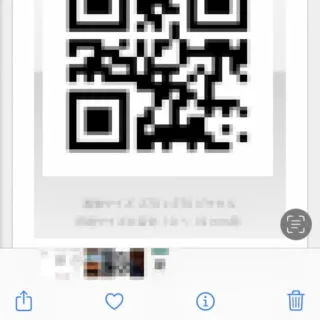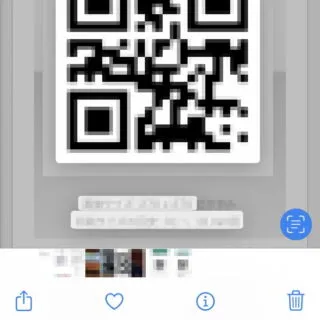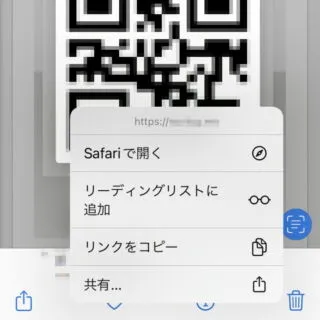二次元コードは「カメラでスキャンする」と言うのが一般的ですが、写真アプリなど内部ストレージに保存した「二次元コードの画像からスキャンする」と言うこともできます。
二次元コードをスキャンするには?
「紙に印刷」「ディスプレイに表示」されている二次元コードをカメラを使ってスキャンするのが一般的です。
そのため、「メールやメッセージで送られてきた」「インターネット上からスクリーンショットなどで保存した」など内部ストレージに保存されている二次元コードは、それを別デバイスで表示させる必要があると思う人も少なくないかもしれません。
しかし、主に画像ファイルとして扱われる二次元コードのデータを、写真アプリから読み込んで「二次元コードをスキャンする」と言うことができます。これには、iPhoneのテキスト認識表示の機能を用います。
画像からスキャンするやり方
- [テキスト認識表示]をオンにします。
初回のみで2回目以降は必要ありません。

- 写真アプリより対象の画像を表示し【Live Textアイコン】をタップします。
Live Textアイコンは、画角の右下にある【□に三】のアイコンです。元に戻す場合はもう一度タップします。
- 対象が認識されたら【二次元コード】をタップします。
- メニューより操作します。
画像からスキャンするやり方は以上です。
ちなみに、iPhoneでは「カメラで二次元コードをスキャンする」と言うことは、標準のカメラアプリで可能です。